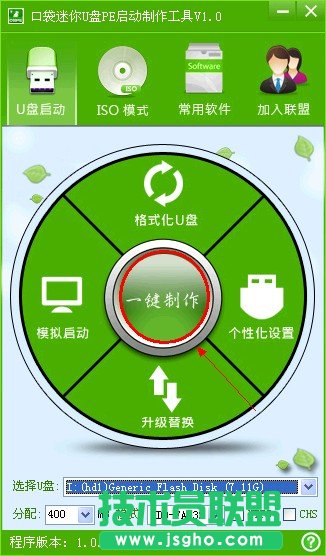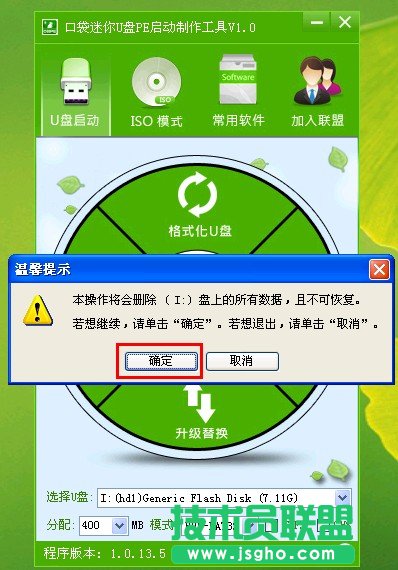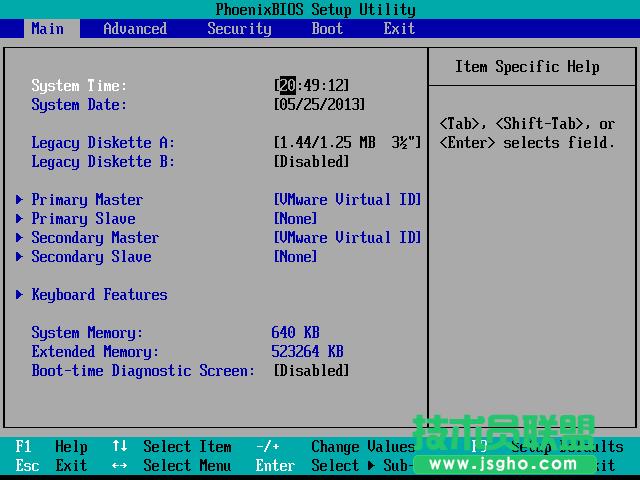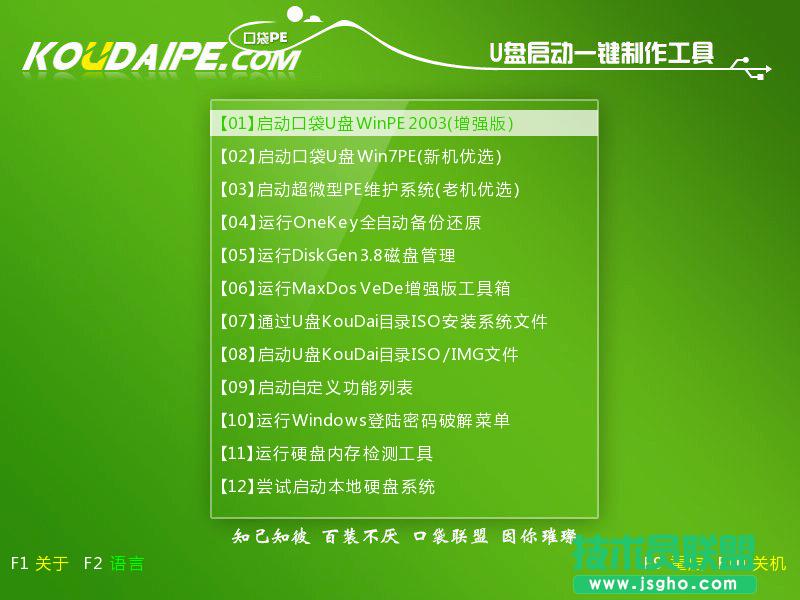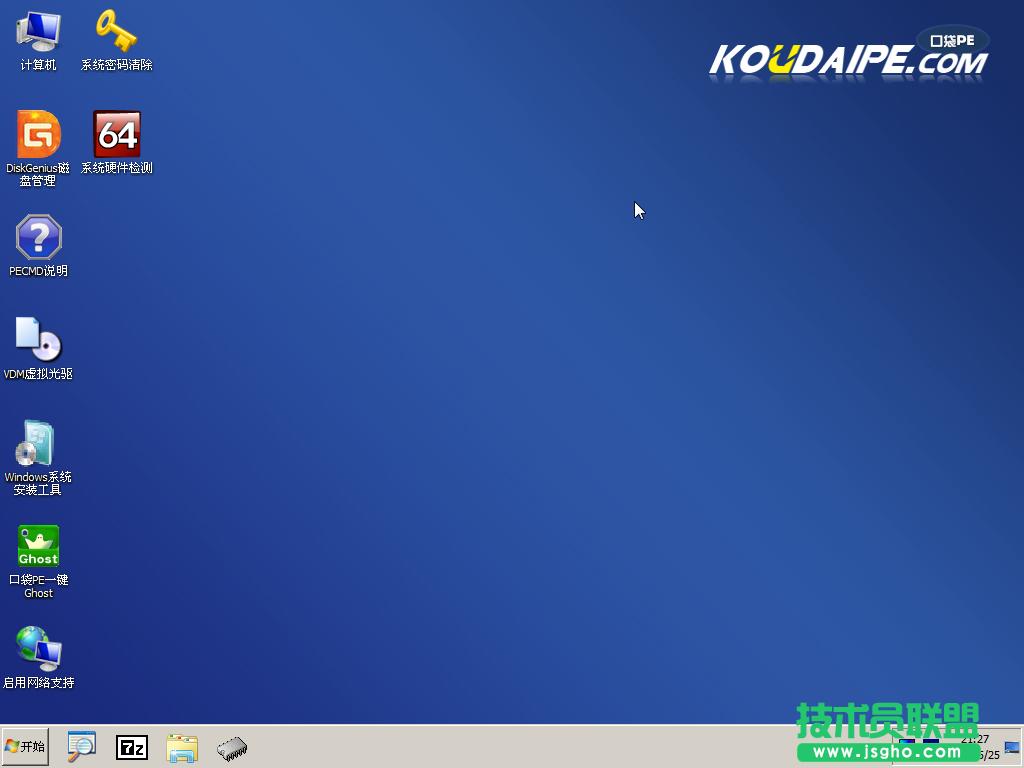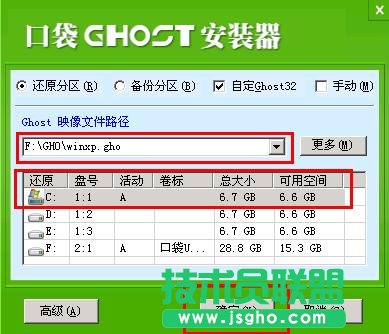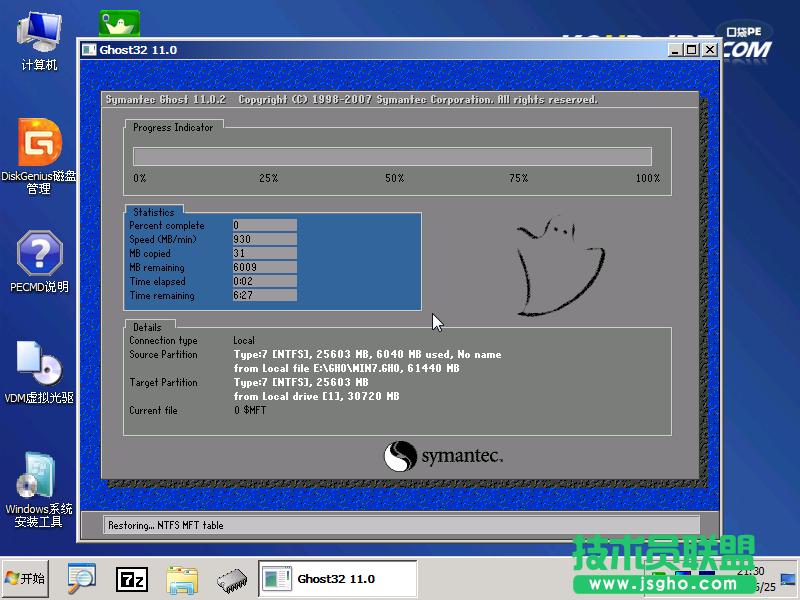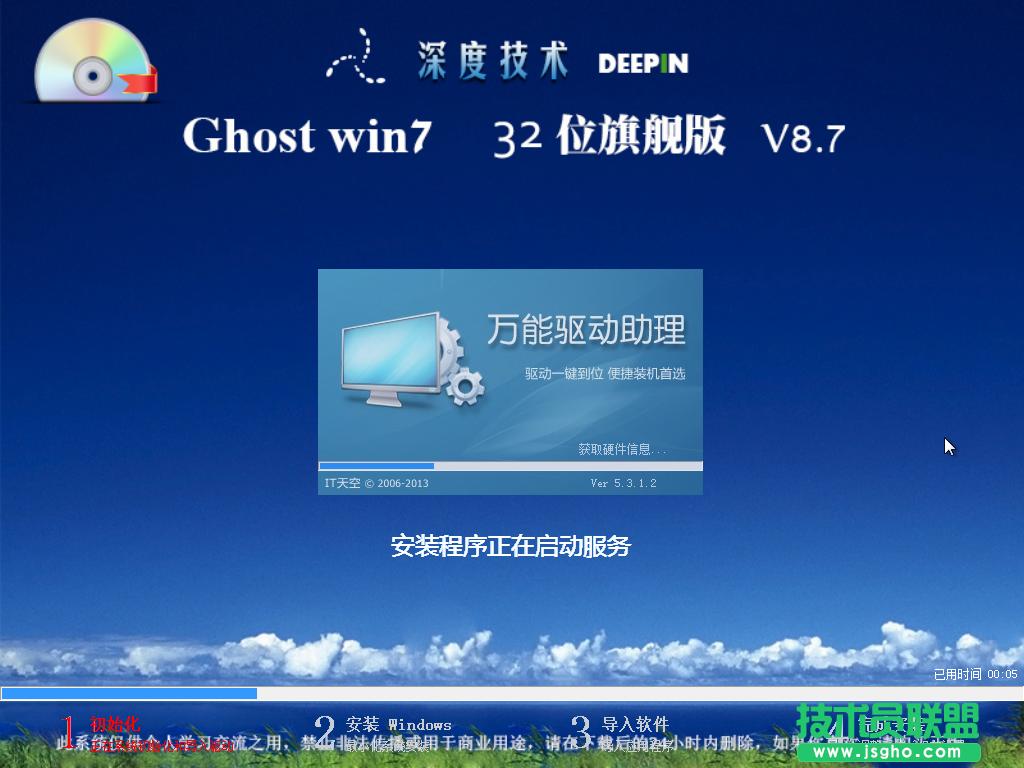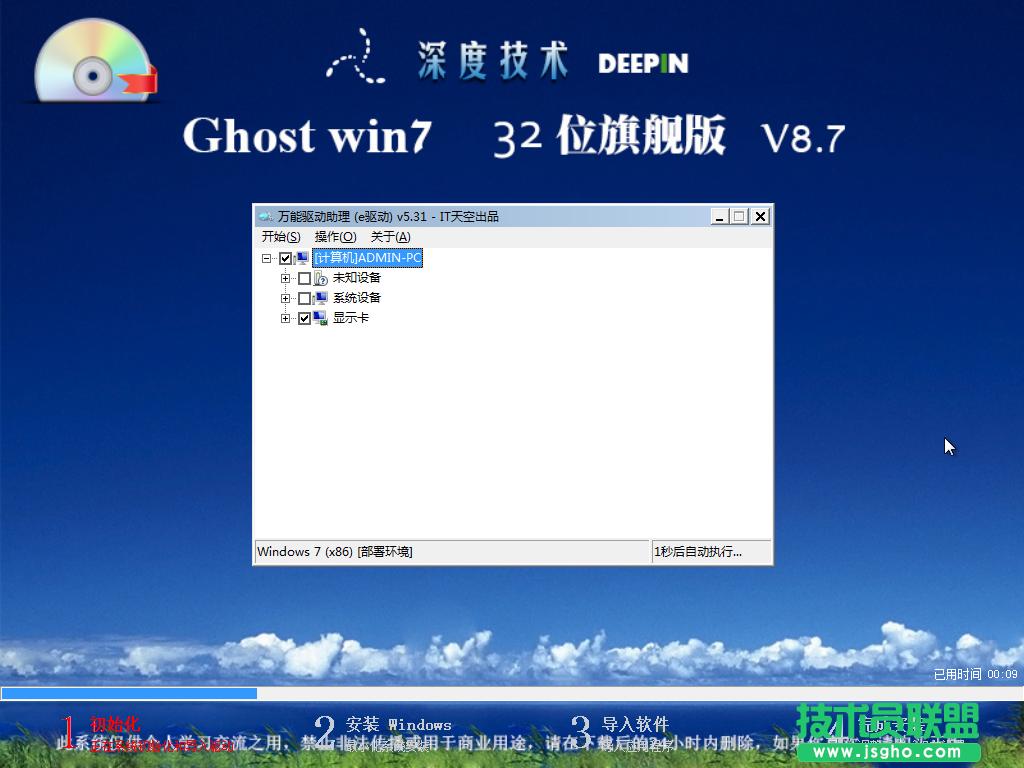ghostxt系统口袋pe装安装过程分享
发布时间:2022-05-08 文章来源:xp下载站 浏览:
|
Windows XP是美国微软公司研发的基于X86、X64架构的PC和平板电脑使用的操作系统,于2001年8月24日发布RTM版本,并于2001年10月25日开始零售。其名字中“XP”的意思来自英文中的“体验(Experience)”。该系统的默认桌面背景墙纸是Bliss,一张BMP格式的照片。是拍摄的纳帕县郊外的风景,照片中包括了高低起伏的绿山及有层积云和卷云的蓝天。 ghostxt系统口袋pe装安装过程分享,这些天有网友听说口袋PE安装xp系统这回事,便问小编具体的操作方法。下面小编就给大家带来了使用口袋pe装系统教程详解。希望我们可以简单轻松地学会ghostxt系统口袋pe装安装方法。 一、下载。 打开浏览器,进入口袋PE官网,下载口袋U盘PE1.0版本。 二、安装 1.双击上步中下载好的口袋U盘PE的安装文件“口袋U盘PE”,运行安装程序。程序将进行自解压安装。如图一
使用口袋pe装系统教程详解图一 三、制作 1.双击运行电脑桌面上“口袋U盘PE启动制作助手”的快捷方式,开始制作过程。选择要制作的U盘盘符,然后根据个人情况,分别对相关参数进行设置,如图二
使用口袋pe装系统教程详解图二 2.设置完成后,即可单击“一键制作”按钮,开始启动U盘的制作,如图三:
使用口袋pe装系统教程详解图三 3.点击一键制作后电脑会弹出一个提示框,提示制作u盘启动会删除U盘上的所以数据,点击“是”即可。如U盘里有重要请点击后,然后备份U盘中的重要资料。
使用口袋pe装系统教程详解图四 4.成功制作完成后,会弹出一个新窗口,如点击“是”即可对口袋U盘PE的启动效果进行预览。如点否,可直接退出口袋U盘PE启动制作助手。如图四:
使用口袋pe装系统教程详解图五 5.重新启动电脑,设置BOOT中的第一启动项为USB模式,点击F10保存。电脑自动进入。如图五
使用口袋pe装系统教程详解图六 6.进入口袋U盘PE,通过键盘上的“上下”键,进行调整选择项。这里我们选择第二项“启动口袋U盘Win7PE,进入Win7PE。如图六
使用口袋pe装系统教程详解图七 7.进入Win7PE桌面后选择桌面上的”口袋PE一键Ghost,双击打开
使用口袋pe装系统教程详解图八 8.口袋Ghost安装器会自动识别GHOST映像路径,选择完成后再选择您所需要安装系统的盘符,一边选择C盘,点击确定即可。
使用口袋pe装系统教程详解图九 9.这是Ghost 32会自动开始安装windows Win7系统。
使用口袋pe装系统教程详解图十 10.安装过程相关顺序,因为是完全自动安装的,所以这里不做一一解释。
使用口袋pe装系统教程详解图十一
使用口袋pe装系统教程详解图十二
使用口袋pe装系统教程详解图十三
使用口袋pe装系统教程详解图十四 以上就是系统之家的小编为大家带来的使用口袋pe装系统教程详解。使用口袋pe装系统并不会大过于复杂,有好奇心的小伙伴们可以自己动手去操作。如果在实践的过程中有遇到任何不懂的地方,都可以直接留言给小编,小编看到问题会第一时间回复大家的。 Windows XP服役时间长达13年,产生的经济价值也较高。据评测机构StatCounter的统计,2017年1月,在中国范围内,该系统的占有率为17.79%。主要原因是“习惯XP系统”而不愿意对其升级。 部分杀毒软件推出了诸如“XP盾甲”之类的服务,以提高系统安全性。 |